-
Especificações de recuperação de arquivos para SSD e outros dispositivos que suportam o comando TRIM/UNMAP
(TRIM é um comando SATA, UNMAP é seu analógico SCSI/SAS)
Durante anos, velocidade e capacidade foram os parâmetros mais desafiadores para dispositivos de armazenamento. Ao mesmo tempo, esses dispositivos devem permanecer compactos e não consumir muita energia, o que é especialmente importante para laptops e dispositivos de armazenamento portáteis. Esses dispositivos também devem ser acessíveis para consumidores domésticos e de pequenas empresas. A indústria eletrônica apresentou uma solução racional: oferece unidades de estado sólido (SSD) como dispositivos de armazenamento ultrarrápidos e discos rígidos SMR de 2,5" como dispositivos de armazenamento de alta capacidade, mas compactos e de baixo consumo de energia. Respectivamente, os SSDs são usados principalmente como dispositivos de sistema, scratch e armazenamento temporário devido à sua velocidade, enquanto os discos rígidos SMR de 2,5" são usados como armazenamentos de alta capacidade. E quando esses dois tipos são usados juntos, o sistema híbrido geral se torna muito rápido e espaçoso. Nosso artigo "Como Mover o Windows já instalado de um Disco Rígido (HDD) Antigo para um Novo Dispositivo SSD e Criar um Sistema de Armazenamento de Dados Híbrido" explica como criar esse sistema .
Além de muitas vantagens, esses dispositivos têm algumas desvantagens, especialmente quando se trata de recuperação de arquivos excluídos ou perdidos acidentalmente. Neste artigo, explicaremos por que é assim e o que esperar ao recuperar arquivos de um dispositivo com o comando TRIM/UNMAP.
Começaremos nossas explicações com alguns princípios básicos de suas operações.
Dispositivos SSD
A maioria dos computadores modernos, mesmo os mais baratos, tem um SSD como dispositivo de armazenamento do sistema (e muitas vezes o único). Esses dispositivos são mais rápidos, rodam silenciosamente, consomem menos energia e são mais resistentes a choques físicos quando comparados aos discos rígidos convencionais.
Existem dois tipos de dispositivos SSD que diferem em seus fatores de forma: com o antigo de 2,5" (o mesmo que para HDDs convencionais) e um novo M.2, que se parece com uma placa de memória.

Figura 1. Dois formatos de dispositivos de armazenamento SSD: 2,5" (esquerda) e M.2 (direita)
Clique na imagem para ampliar
Infelizmente, esses dispositivos também têm algumas desvantagens sérias, sendo a recuperação de arquivos uma delas.
Noções básicas de SSD
Quando um arquivo é excluído de uma unidade mecânica, o SO simplesmente marca a área do disco ocupada pelo arquivo como livre, mas seus dados são deixado no disco intocado até que algum novo arquivo o substitua. Quando um programa de recuperação de dados acessa a área intocada, ele obtém os dados antigos. É assim que a recuperação de arquivos funciona.
Um SSD, no entanto, deve usar suas novas células ou primeiro limpar os dados antigos nas células ocupadas para armazenar os dados novos. A limpeza de dados antigos em SSDs é um processo bastante lento. É por isso que a exclusão de arquivos em um SSD funciona da seguinte maneira: quando um usuário, programa ou o próprio sistema operacional exclui um arquivo, o sistema operacional emite o comando TRIM que informa ao SSD que os dados não são mais necessários. O SSD coloca as células ocupadas pelo arquivo em um pool especial para ser limpo posteriormente. Quando qualquer programa ou SO solicita dados dessas células, o SSD simplesmente retorna lixo ou zeros.
Além disso, o dispositivo embaralha constantemente os dados em suas células para nivelar seu desgaste, e apenas o próprio dispositivo sabe onde os dados do arquivo estão armazenados em um determinado momento. O sistema operacional não tem controle sobre esse processo e, além disso, não tem como saber a localização física real dos dados.
É por isso que a recuperação de dados de dispositivos SSD quando o comando TRIM é usado é extremamente difícil e, na maioria dos casos, impossível.
Os SSDs são dispositivos de armazenamento de estado sólido, como outros tipos de memória flash (cartões SD, cartões de memória e similares), mas nem todos os dispositivos de armazenamento de estado sólido são SSDs. O R-Studio mostra se o dispositivo flash suporta o comando TRIM no campo Features da aba S.M.A.R.T.
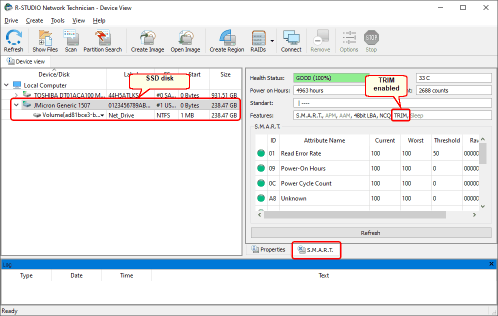
Fig.2.Suporte TRIM em dispositivos SSD
Clique na imagem para ampliar
Discos rígidos com a tecnologia SMR
A tecnologia SMR (Shingled Magnetic Recording) é usada para superar o principal obstáculo para aumentar capacidade em disco rígido compacto: limitações para densidade de armazenamento. Ao contrário dos discos rígidos convencionais que gravam dados em trilhas magnéticas não sobrepostas paralelas entre si, as unidades SMR gravam dados em trilhas parcialmente sobrepostas, permitindo maior densidade de trilha. Tal gravação se assemelha a telhas, daí o nome.
Esta tecnologia realmente aumenta a capacidade do disco rígido, mas quando os dados devem ser substituídos ou excluídos, essa operação também afetará uma parte de outras faixas sobrepostas com os dados correspondentes. Para salvar os dados nas trilhas sobrepostas, ele deve ser escrito em outro lugar, o que torna essa operação muito lenta. Para acelerar esse processo, são utilizados os mesmos princípios dos dispositivos SSD e o mesmo comando TRIM. O efeito na recuperação de dados é o mesmo: quando qualquer programa ou sistema operacional solicita dados de arquivos excluídos, o disco rígido retorna zeros ou lixo, tornando a recuperação de dados extremamente difícil ou impossível.
Normalmente os discos SMR possuem uma marca especial em sua caixa.
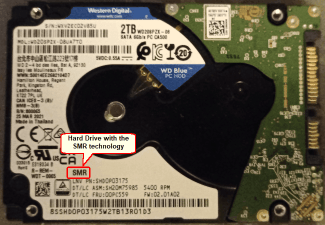
Fig.3. Disco rígido com a tecnologia SMR
Clique na imagem para ampliar
O R-Studio mostra se o disco rígido suporta o comando TRIM no campo Features da aba S.M.A.R.T.
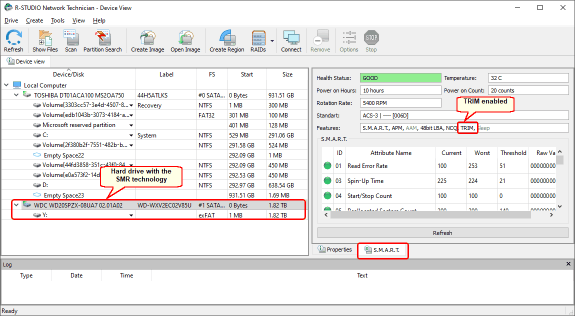
Fig.4.Suporte TRIM em discos rígidos com a tecnologia SMR
Clique na imagem para ampliar
Dispositivos de armazenamento, SOs e sistemas de arquivos que suportam o comando TRIM
O TRIM funciona quando todos os três componentes o suportam: um dispositivo de armazenamento, sistema operacional e sistema de arquivos no dispositivo compatível com TRIM. Quase todos os dispositivos SSD modernos e discos rígidos de 2,5" com mais de 1 TB suportam o comando TRIM. Quanto a volumes complexos que consistem em SSDs e discos rígidos SMR, depende. Os RAIDs de software Linux LVM2 e Windows suportam TRIM, enquanto os RAIDs de software no macOS e na maioria controladores RAID de hardware não.
Discos virtuais de máquinas virtuais são um pouco mais complicados. O fato de um disco virtual ser armazenado em dispositivos compatíveis com TRIM não significa nada. Para o sistema operacional host, esse disco é um arquivo válido e todas as operações de disco de sua máquina virtual são operações de leitura e gravação para esse arquivo. Dentro da máquina virtual com um disco virtual compatível com TRIM, tudo depende do software de virtualização. Alguns apenas simulam o comando TRIM e retornam lixo sem nenhuma alteração real no arquivo SSD, enquanto alguns alteram os dados do arquivo.
Principais SOs e sistemas de arquivos que suportam o comando TRIM:
| TRIM ativado/desativado por padrão | Sistemas de arquivos | Quando o TRIM é emitido |
| Windows (7 e mais recente) | ||
| Ligado | NTFS e ReFS (somente Windows Storage Space) | Imediatamente após a exclusão |
| macOS (Mac OS X Lion 10.6.8 e mais recente) | ||
|
Ativado em dispositivos SSD nativos da Apple Desativado em dispositivos não nativos |
APFS e HFS+ | Imediatamente após a exclusão |
| Linux (Kernel 2.6.28 e mais recente) | ||
| Ativado na maioria das distros, mas depende das configurações. | Ext4, Btrfs, JFS, XFS, F2FS, NTFS | Depende das distribuições e configurações, geralmente semanalmente, mas pode ser imediatamente após a exclusão |
Como o comando TRIM afeta a recuperação de dados
Arquivos excluídos e discos formatados:
Windows e Mac: Quase sempre impossível. Mesmo a recuperação de arquivos brutos não pode ajudar.
Linux: Possível se feito antes do comando TRIM ser emitido.
Arquivos perdidos em sistemas de arquivos levemente danificados (reconhecidos por seu sistema operacional nativo):
Todo sistema operacional está gradualmente reparando esses sistemas de arquivos usando o comando TRIM para excluir lixo, registros de arquivos inválidos e arquivos desnecessários. A recuperação de dados é possível se feita rapidamente e em sistemas com o comando TRIM desabilitado.
Sistemas de arquivos severamente danificados (não reconhecidos por seu sistema operacional nativo):
A recuperação de dados é possível porque o sistema operacional não pode repará-los e não exclui nenhum dado.
Como minimizar o efeito negativo do comando TRIM
Alguns passos podem ser feitos para minimizar o efeito negativo do comando TRIM quando a recuperação de dados é possível.
- Desative o comando TRIM durante a recuperação de dados. Não se esqueça de ativá-lo quando a recuperação do arquivo estiver concluída.
Windows:
Pressione a combinação de teclas Win + X.
O Windows PowerShell aparecerá:
Digite "fsutil behavior set DisableDeleteNotify 0/1"
(1 para desabilitar, 0 para habilitar)
macOS:
No Terminal, digite "sudo trimforce disable"
Digite a senha administrativa e responda "Y " para várias perguntas.
O computador reiniciará automaticamente com o TRIM desabilitado
Para habilitar o TRIM de volta, digite "sudo trimforce enable".
Linux:
Depende das distros e configurações. Consulte a documentação para a instalação específica.
Conclusão
A recuperação de dados de dispositivos compatíveis com TRIM operando em um sistema operacional moderno principal é praticamente impossível para arquivos excluídos e dispositivos formatados, e muito difícil em outros casos, pelo menos quando apenas soluções de software são usadas. Qualquer pessoa que afirme o contrário é incompetente ou está intencionalmente enganando seus clientes. A exceção é um número muito pequeno de empresas de recuperação de dados altamente avançadas com pessoal qualificado que, em alguns casos, podem recuperar dados excluídos de um dispositivo SSD com o comando TRIM ativado. Ainda assim, tal procedimento requer acesso físico aos componentes internos do dispositivo e muita investigação manual.
É por isso que o backup de dados adequado e regular é especialmente importante para computadores com dispositivos de armazenamento SSD. R-Drive Image, criado por R-TT Inc., é um software poderoso e adorado para fazer backup de SSDs e outros dispositivos de armazenamento. Você pode baixar sua versão totalmente funcional e experimentá-la por 30 dias sem restrições.
- Data Recovery Guide
- Software de recuperação de arquivos. Por que R-Studio?
- R-Studio para Negócios Forenses e de Recuperação de Dados.
- R-STUDIO Review on TopTenReviews
- Especificações de recuperação de arquivos para SSD e outros dispositivos que suportam o comando TRIM/UNMAP
- Como recuperar dados de dispositivos NVMe
- Prevendo o Sucesso de Casos Comuns de Recuperação de Dados
- Recuperação de Dados Substituídos
- Emergency File Recovery Using R-Studio Emergency
- Apresentação de Recuperação de RAID
- R-Studio: Recuperação de dados de um computador não funcional
- Recuperação de Arquivos de um computador que Não Inicializa
- Clonar Discos Antes da Recuperação de Arquivos
- Recuperação de vídeo HD de cartões SD
- File Recovery from an Unbootable Mac Computer
- The best way to recover files from a Mac system disk
- Recuperação de Dados de um Disco Linux Criptografado após uma Falha do Sistema
- Recuperação de dados de Imagens de Disco da Apple (arquivos .DMG)
- Recuperação de Arquivos após a Reinstalação do Windows
- R-Studio: Recuperação de Dados pela Rede
- Como usar o pacote R-Studio Corporate
- Recuperação de Dados de um Disco NTFS Reformatado
- Recuperação de Dados de um disco ReFS
- Recuperação de Dados de um Disco exFAT/FAT Reformatado
- Recuperação de Dados de um disco HFS ou HFS+ Apagado
- Recuperação de dados de um disco APFS apagado
- Recuperação de dados de um disco Ext2/3/4FS reformatado
- Recuperação de Dados de um disco XFS
- Recuperação de Dados de um NAS simples
- Como conectar volumes virtuais RAID e LVM/LDM ao sistema operacional
- Specifics of File Recovery After a Quick Format
- Data Recovery After Partition Manager Crash
- File Recovery vs. File Repair
- Data Recovery from Virtual Machines
- Recuperação de Dados de Emergência pela Rede
- Data Recovery over the Internet
- Creating a Custom Known File Type for R-Studio
- Encontrando parâmetros RAID
- Recovering Partitions on a Damaged Disk
- NAT e Firewall Traversal para Recuperação Remota de Dados
- Data Recovery from an External Disk with a Damaged File System
- Noções Básicas de Recuperação de Arquivos: Como Funciona a Recuperação de Dados
- Default Parameters of Software Stripe Sets (RAID 0) in Mac OS X
- Data Recovery from Virtual Hard Disk (VHD/VHDX) Files
- Data Recovery from Various File Container Formats and Encrypted Disks
- Automatic RAID Parameter Detection
- IntelligentScan Data Recovery Technology
- Imagens multi-passagem no R-Studio
- Criação de Imagens Runtime no R-Studio
- Criação de Imagem Linear vs Imagem Runtime vs Imagem Multi-Passagens
- USB Stabilizer Tech para dispositivos USB instáveis
- Trabalho conjunto do hardware R-Studio e PC-3000 UDMA
- Trabalho conjunto de R-Studio e HDDSuperClone
- R-Studio T80+ - Uma solução profissional de recuperação de dados e forense para pequenas empresas e indivíduos por apenas US$ 1/dia.
- Backup Articles
- R-Drive Image Standalone e transferência de licença corporativa
- Software de Backup. Backup com Confiança
- R-Drive Image como um poderoso gerenciador de partições gratuito
- Recuperação de Computador e Restauração do Sistema
- Disk Cloning and Mass System Deployment
- Accessing Individual Files or Folders on a Backed Up Disk Image
- Creating a Data Consistent, Space Efficient Data Backup Plan for a Small Business Server
- How to Move the Already Installed Windows from an Old HDD to a New SSD Device and Create a Hybrid Data Storage System
- How to Move an Installed Windows to a Larger Disk
- How to Move a BitLocker-Encrypted System Disk to a New Storage Device
- How to backup and restore disks on Linux and Mac computers using R-Drive Image
- Undelete Articles
- Então, o que preciso fazer para recuperar arquivos apagados?
- Recuperação gratuita de cartões SD e de Memória
- R-Undelete: Video Recovery
- Recuperação de arquivos de um Disco Externo com um Sistema de Arquivos Danificado, Excluído, Formatado ou Não Suportado
- R-Undelete: recuperação de arquivos de um computador não funcional
- Recuperação Gratuita de Arquivos num Cartão de Memória de Celular com Android
- Instruções para a Recuperação de Arquivos de Fotos e Vídeos
- Recuperação fácil de arquivos em três etapas
Rating: 4.8 / 5
R-TT may not be the easiest or most user-friendly solution, but the algorithm used for the renaming saved me THOUSAND of hours of opening ...




